So verwenden Sie Facebook Messenger-Räume für Gruppen-Video-Chats
Veröffentlicht: 2022-01-29COVID-19 hat das Interesse an Programmen für virtuelle Meetings und Videochats angekurbelt. Um mit Familie, Freunden, Kollegen und Kollegen in Kontakt zu bleiben, können Sie eine Vielzahl von Apps verwenden, von Zoom und Skype bis FaceTime und Microsoft Teams. Aber eine neue Option von Facebook bietet eine andere Variante des Konzepts virtueller Meetings.
Mit Facebook Messenger Rooms können Sie einen virtuellen Raum erstellen, in dem Menschen vorbeikommen und Zeit mit Ihnen auf Video verbringen können. Ihr Zimmer kann die ganze Zeit offen bleiben oder Sie können es für bestimmte Anlässe wie eine Happy Hour, einen Spieleabend oder eine Geburtstagsfeier öffnen. Öffnen Sie den Raum für alle Ihre Facebook-Freunde oder laden Sie einfach bestimmte Personen ein. Messenger Rooms funktioniert auf den Facebook- und Messenger-Websites oder -Apps. Leider werden nur die Webbrowser Chrome und Edge unterstützt.
Wenn Sie die Funktion „Räume“ nicht verwenden möchten, können Sie dennoch Facebook und Messenger verwenden, um Video- und Audioanrufe zu tätigen. Indem Sie auf Ihre vergangenen Messenger-Chats zugreifen, können Sie eine Person oder eine Gruppe von Personen anrufen. Nachdem Sie verbunden sind, können Sie Ihr Audio und Video steuern, Ihren Bildschirm freigeben und mit der anderen Person chatten. Diese Video-Chat-Funktion funktioniert in allen Browsern.
Tritt einem Messenger-Raum bei
Öffne Facebook auf dem Handy oder im Web. Oben in deinem Feed unter dem Feld „Was machst du gerade?“ werden Messenger Room-Einträge für alle Facebook-Freunde angezeigt, die derzeit bei Facebook angemeldet sind.
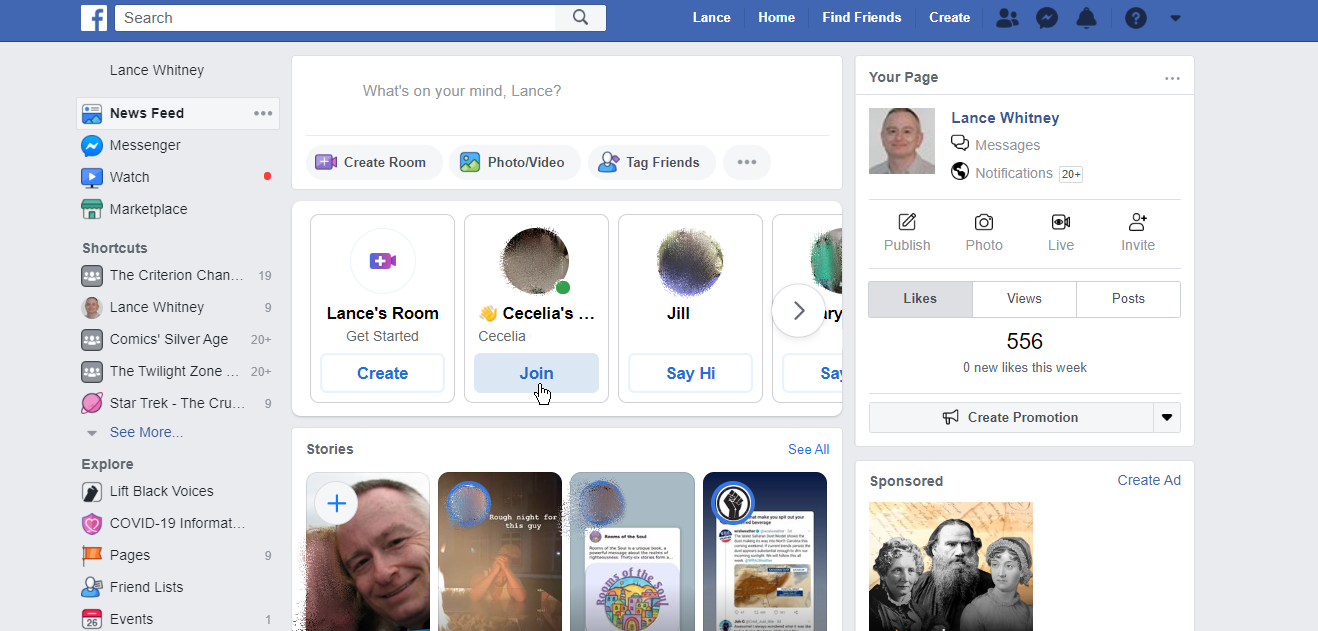
Wenn jemand bereits einen Messenger-Raum erstellt und ihm auf seiner Seite beigetreten ist, steht auf der Schaltfläche „Beitreten“. Klicken Sie auf die Schaltfläche Beitreten und dann im nächsten Bildschirm auf die Schaltfläche Beitreten als.
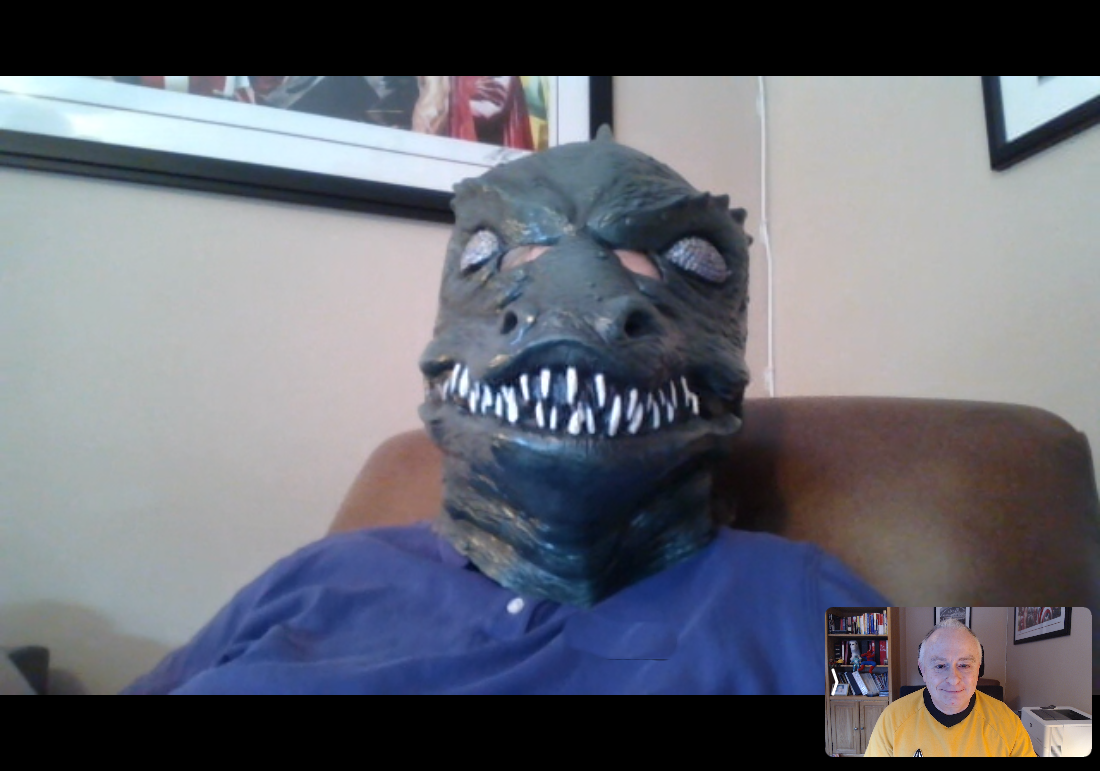
Sobald Sie beide im Raum sind, sollten Sie sich für den Videoanruf sehen können. Schließen Sie das Videofenster des Messenger Room, wenn Sie fertig sind.
Erstellen Sie einen Messenger-Raum
Wenn jemand derzeit bei Facebook angemeldet ist, aber noch keinen Messenger-Raum erstellt hat, lautet die Schaltfläche „Sag Hallo“. Wenn keiner der derzeit angemeldeten Freunde einen Raum erstellt hat, werden die Symbole für die Räume möglicherweise kleiner und ohne Schaltfläche angezeigt. Bewegen Sie in diesem Fall Ihre Maus über das Messenger Room-Symbol jedes Freundes, um den Status anzuzeigen. Klicken Sie auf die Schaltfläche Hallo sagen.
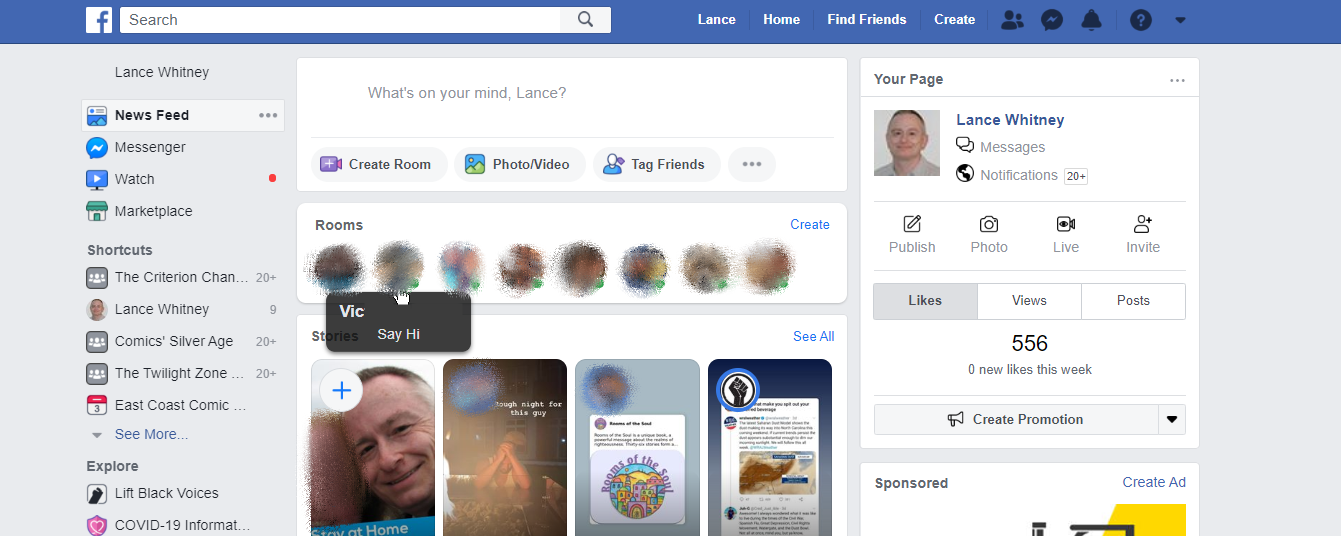
Im nächsten Fenster können Sie Ihren eigenen Raum erstellen und die ausgewählte Person wird automatisch eingeladen, oder Sie können dieser Person eine Nachricht senden. Klicken Sie auf die Option, um eine Nachricht zu senden. Geben Sie Ihre Nachricht ein und senden Sie sie an die andere Person.
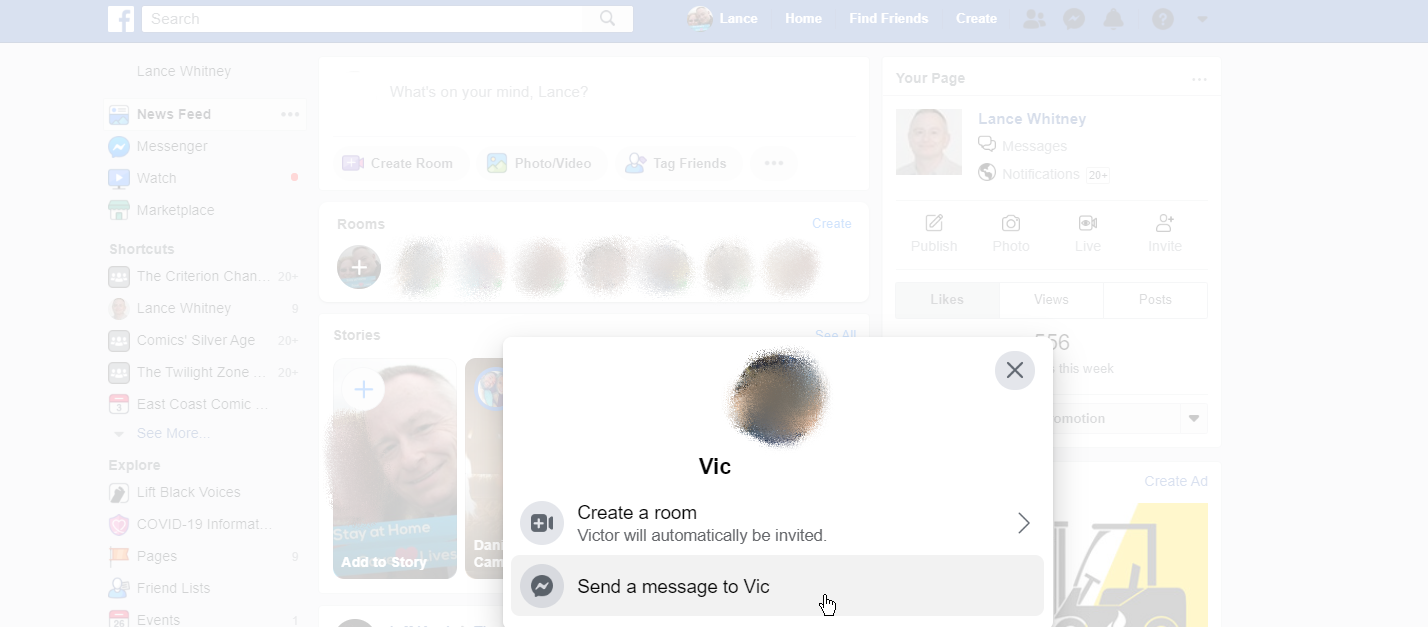
Um Ihren eigenen Messenger-Raum zu erstellen, klicken Sie entweder im Abschnitt „Messenger-Räume“ oder im Abschnitt „Was Sie gerade beschäftigt“ auf das Symbol „Raum erstellen“.
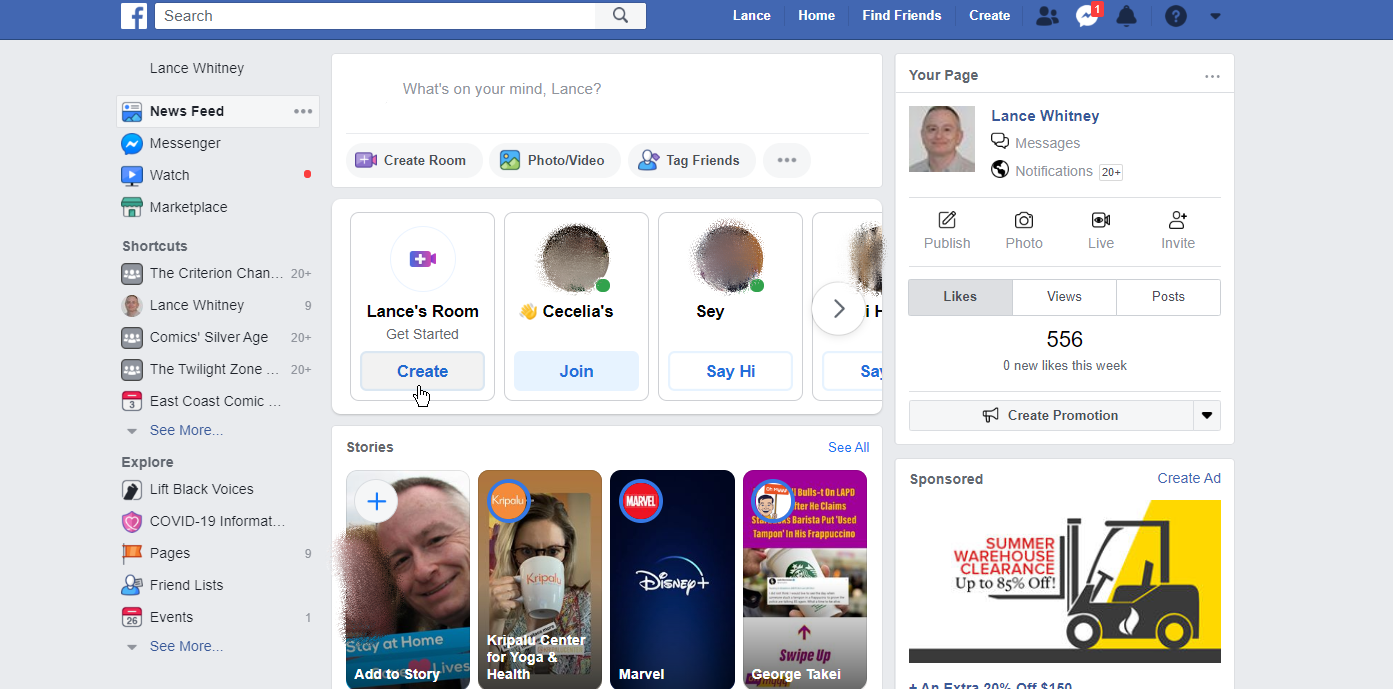
Klicken Sie im Fenster zum Erstellen Ihres Raums auf den ersten Eintrag für die Raumaktivität. Sie können dann die Art der gewünschten Aktivität auswählen, die als eine Art Thema für den Raum dient. Sie können einen allgemeinen Raum mit Ihrem Namen, einen Raum zum Abhängen, einen Raum für die Langeweile zu Hause, einen Raum für TGIF, einen Raum für Happy Hour, einen Raum für einen Geburtstag, einen Raum für Karaoke oder andere Arten von Räumen wählen .
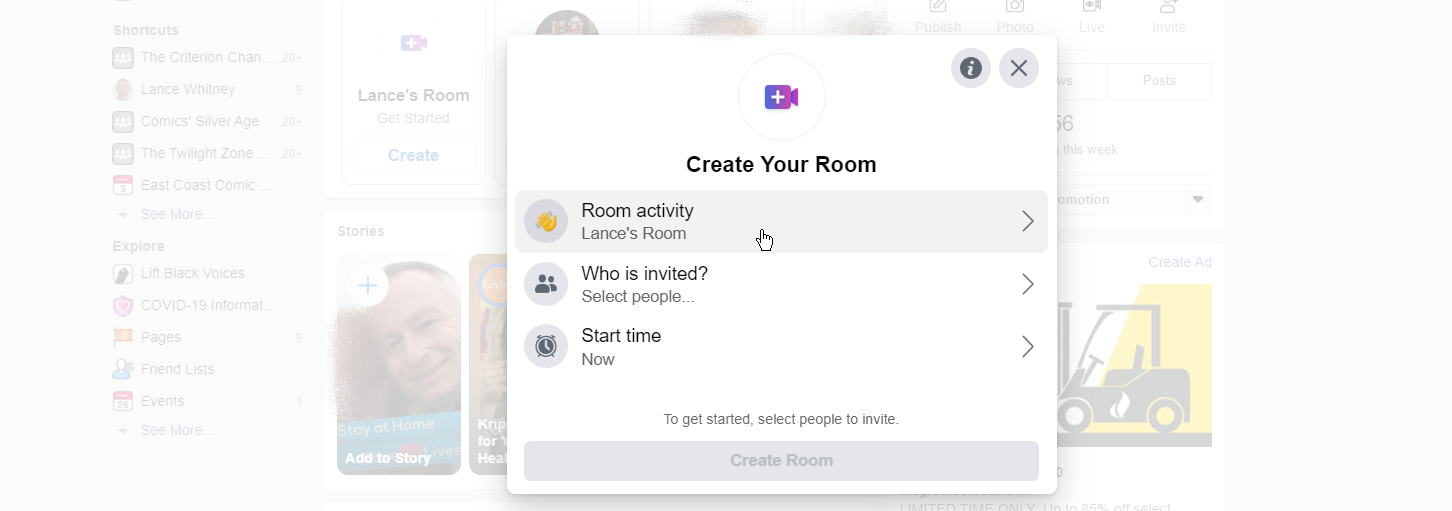
Als Nächstes können Sie auswählen, wen Sie in Ihren Raum einladen möchten, entweder alle Ihre Facebook-Freunde oder nur bestimmte Personen. Wenn Sie die zweite Option wählen, werden Sie dann aufgefordert, aus einer Liste von Freunden auszuwählen, wen Sie einladen möchten.
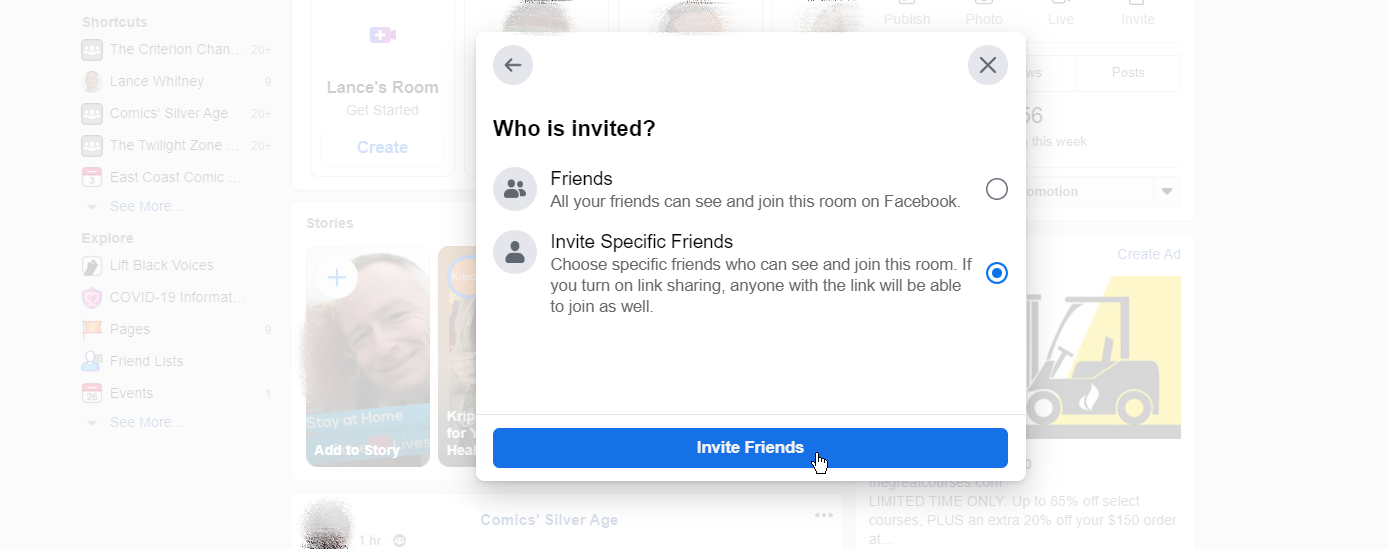
Sie werden dann gefragt, wann Sie Ihr Zimmer beziehen möchten. Wählen Sie einen bestimmten Tag und eine bestimmte Uhrzeit aus oder behalten Sie einfach die aktuelle Uhrzeit bei, um sie sofort zu starten. Klicken Sie auf Speichern.

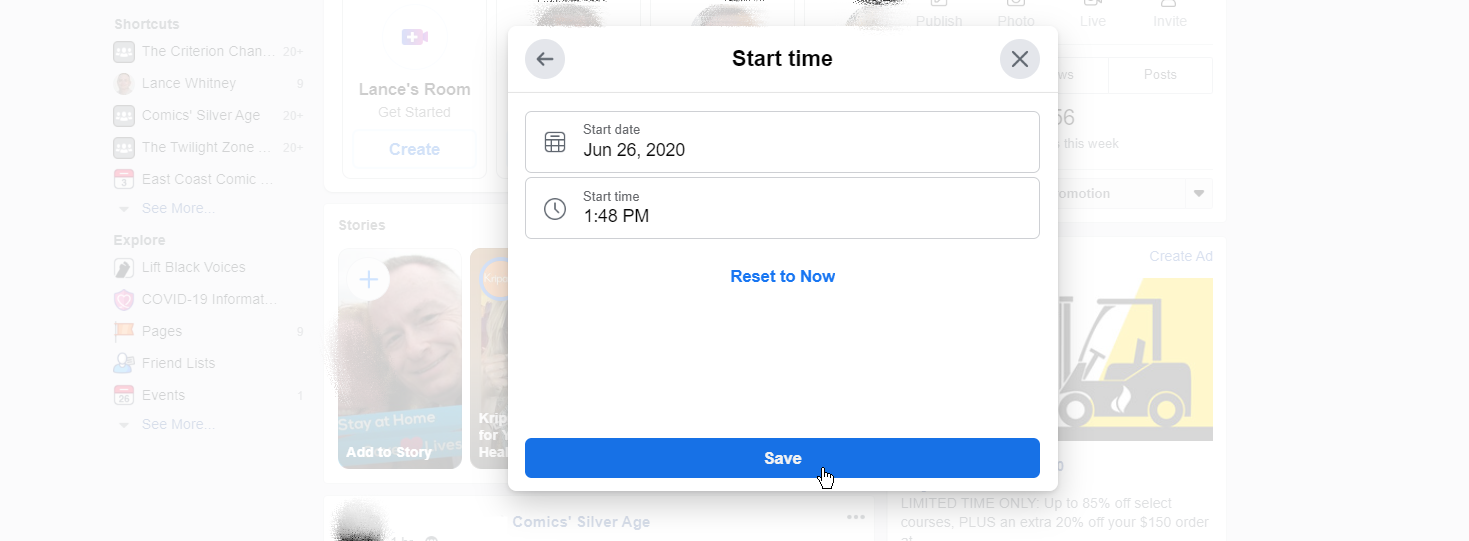
Klicken Sie auf die Schaltfläche Raum erstellen, um den Vorgang abzuschließen. Der Raum erscheint dann im Bereich „Räume“ auf Facebook. Klicken Sie auf die Schaltfläche Beitreten, wenn Sie möchten, dass Ihr Raum für andere Personen zugänglich ist.
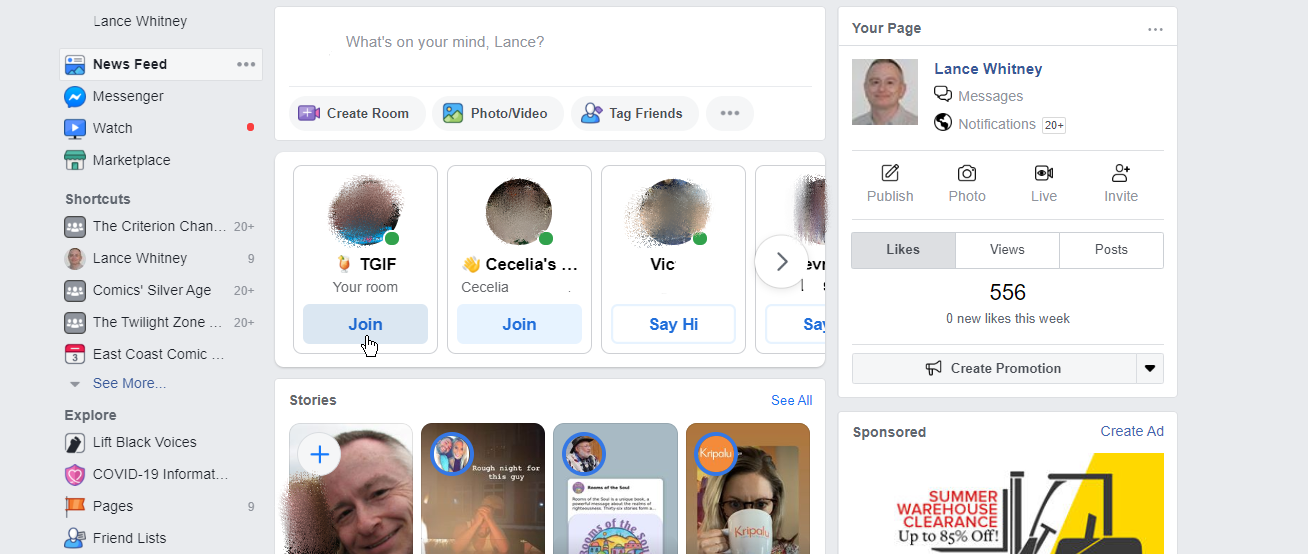
Jeder, der eingeladen wurde, sollte jetzt in seinen Feeds eine Beitrittsschaltfläche für Ihren Raum sehen. Ein Klick auf Beitreten verbindet Sie dann alle über einen Videoanruf.
Erstellen Sie Räume im Messenger
Wenn Sie einen Raum in Facebook Messenger erstellen möchten, können Sie dies im Internet auf der Messenger-Website tun. Klicken Sie auf die Videokamera-Schaltfläche, um ein neues Videofenster zu öffnen. Von hier aus können Sie den gemeinsam nutzbaren Code des Chats kopieren und an andere senden.
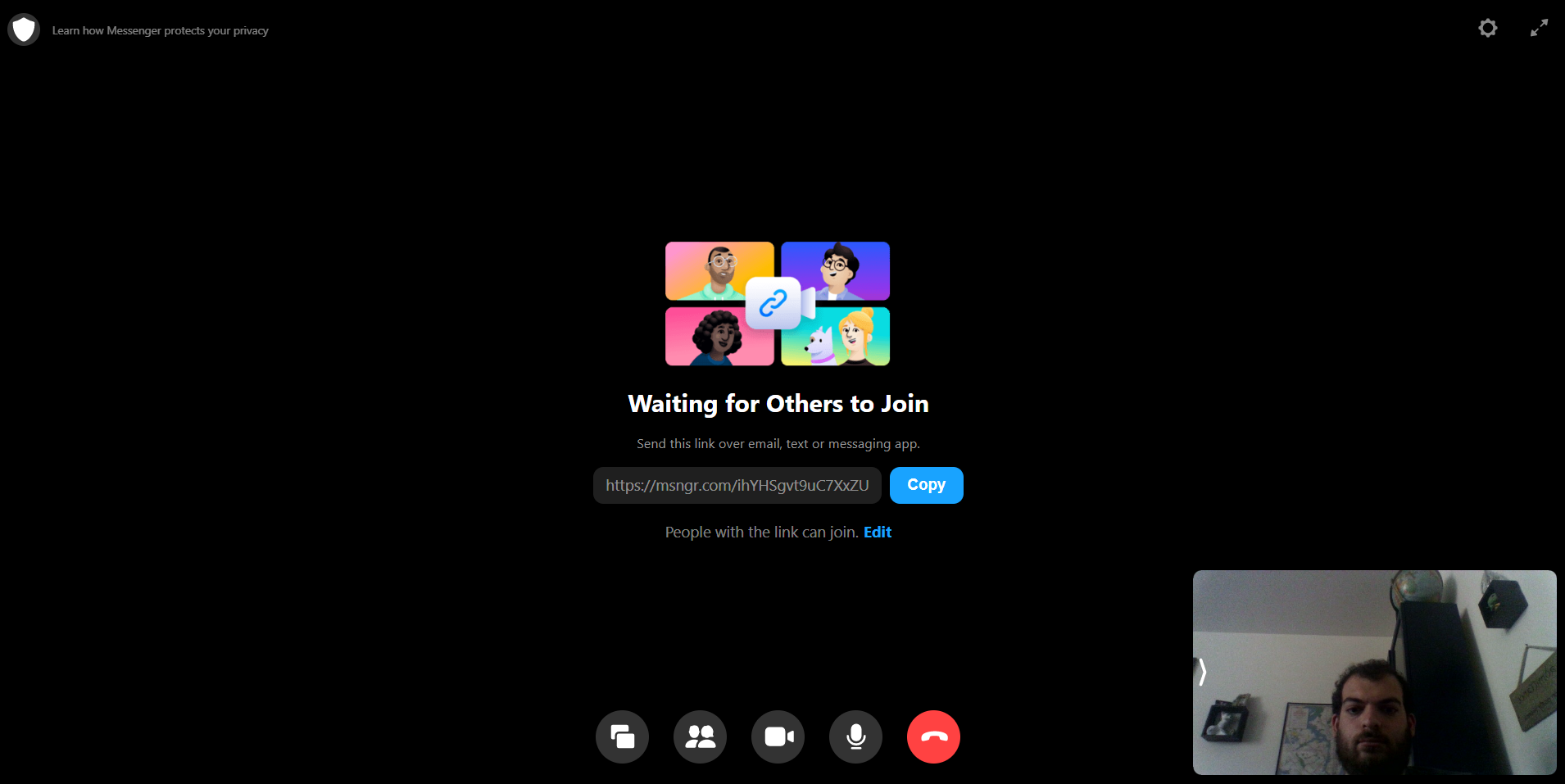
Standardmäßig kann jeder mit dem Link beitreten, aber Sie können dies ändern. Klicken Sie auf Bearbeiten, dann können Sie es ändern, sodass die Leute auf Facebook sein müssen, um beitreten zu können. Auf Mobilgeräten können Sie einen Raum erstellen, indem Sie zuerst eine Gruppenunterhaltung erstellen.
Zimmerausstattung
Sobald Sie sich in einem Raum befinden, haben Sie mehrere Möglichkeiten. Klicken Sie auf das Teilen-Symbol, um Ihren gesamten Bildschirm oder nur ein bestimmtes Fenster oder eine App zu teilen. Klicken Sie auf das Videosymbol, um Ihren Video-Feed auszuschalten, oder klicken Sie auf das Mikrofon, um Ihren Ton stumm zu schalten.
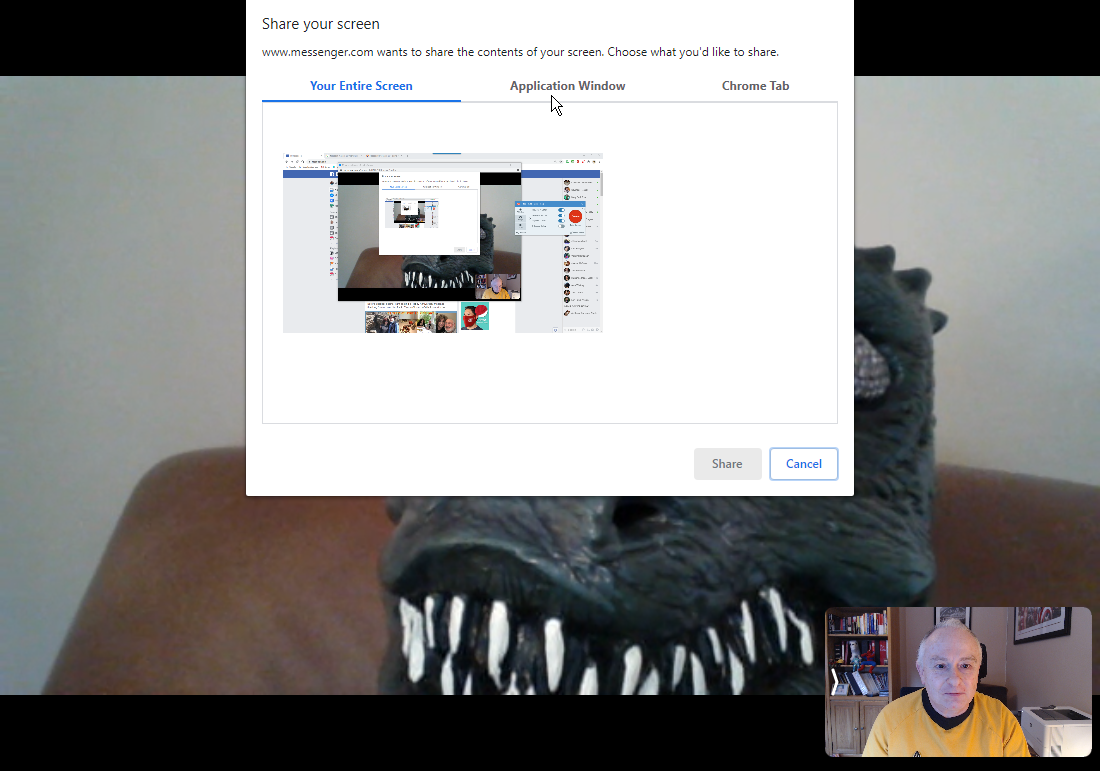
Klicken Sie auf das Personensymbol, um die Anrufteilnehmer anzuzeigen. Über dieses Menü können Sie eine andere Person aus dem Raum entfernen, einen Link zum Raum freigeben oder den Raum sperren, damit niemand anderes beitreten kann.
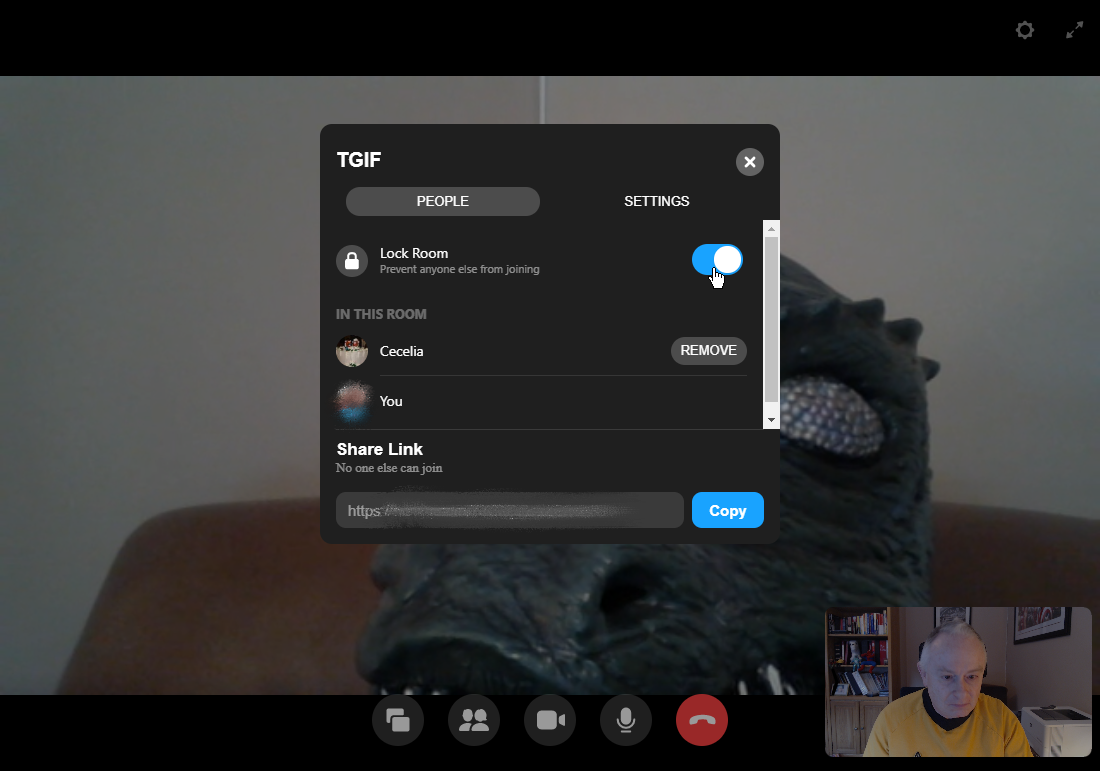
Klicken Sie oben rechts auf das Zahnradsymbol, um die Einstellungen anzuzeigen. Auf dem Einstellungsbildschirm können Sie die Quellen für Kamera, Mikrofon oder Lautsprecher ändern. Sie können auch die Tastenkombinationen für verschiedene Funktionen sehen.
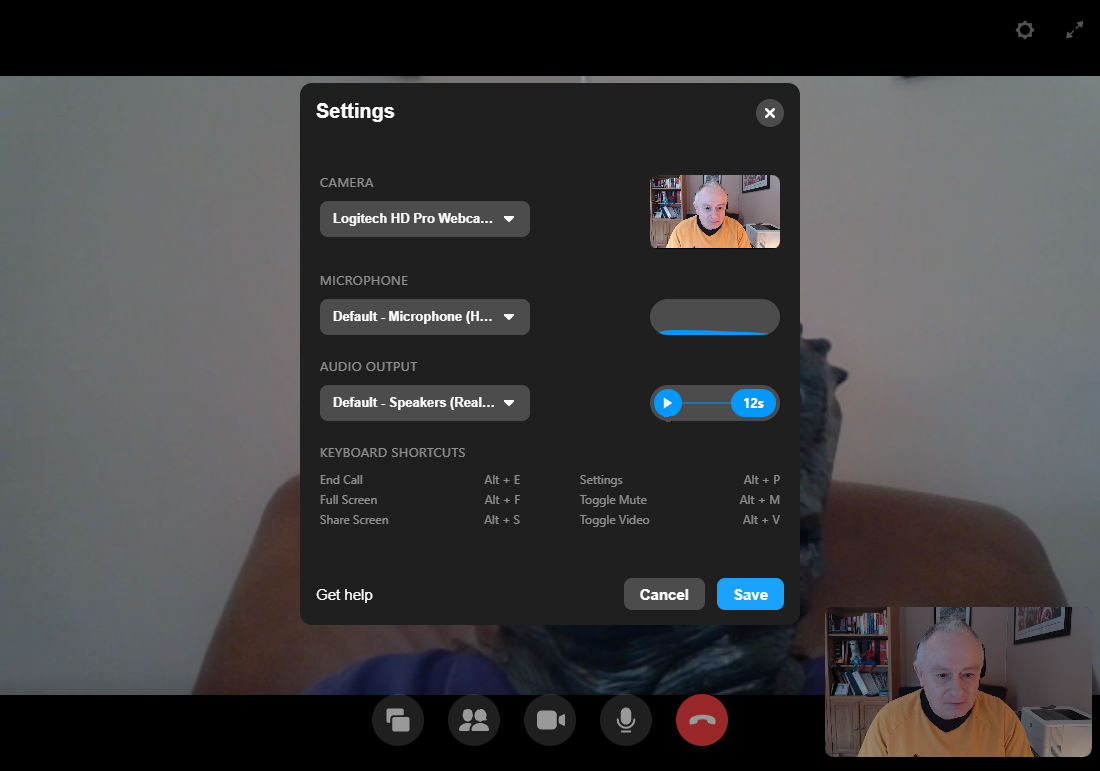
Klicken Sie oben rechts auf das Doppelpfeilsymbol, um in den Vollbildmodus zu wechseln. Klicken Sie auf die Esc-Taste, um wieder in den Fenstermodus zu wechseln.
Raumeinstellungen bearbeiten
Sie können auch die Einstellungen für Ihren Messenger Room optimieren. Klicken Sie in Ihrem Facebook-Feed auf das Symbol des Raums außerhalb der Schaltfläche „Beitreten“. Klicken Sie am Fenster für Ihr Zimmer auf die Schaltfläche Einladen, um weitere Freunde einzuladen. Klicken Sie auf das Teilen-Symbol, um den Link für den Raum in einem Facebook-Beitrag zu teilen.
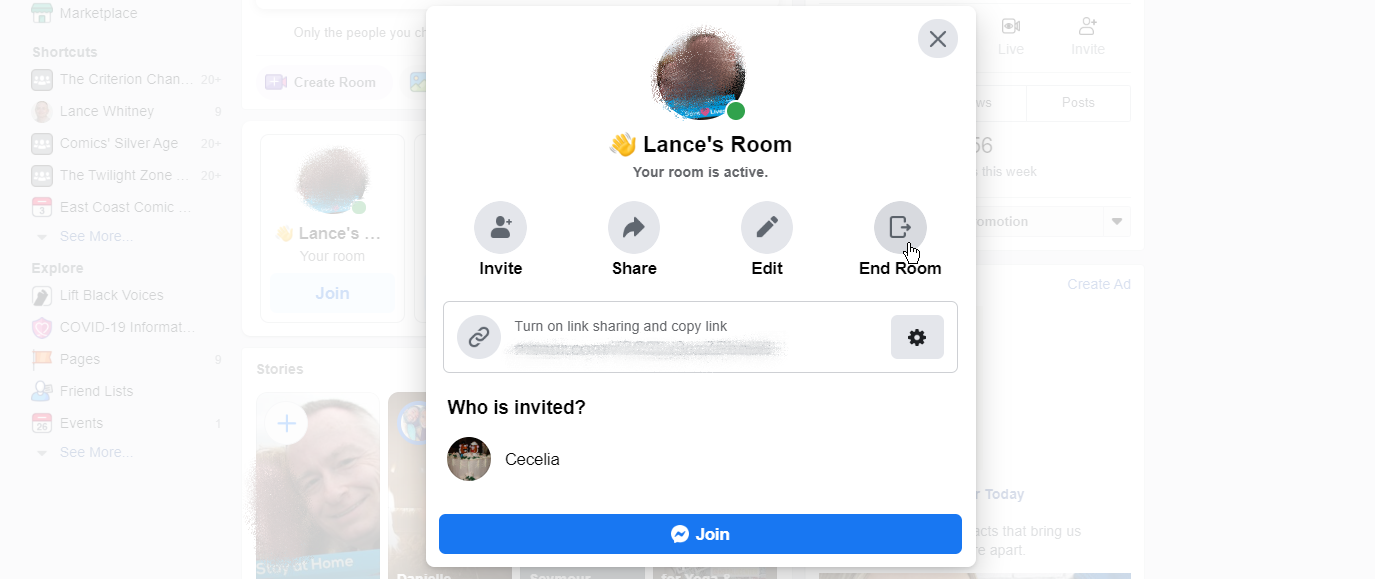
Klicken Sie auf das Symbol Bearbeiten, und Sie können den Namen des Raums, die eingeladenen Personen und die Startzeit ändern. Klicken Sie auf Raum aktualisieren, um die Änderungen zu speichern. Sie können den Raum schließen, indem Sie auf das Symbol „Raum beenden“ klicken.
Regelmäßige Video-Chats
Wenn Sie keinen Messenger-Raum erstellen und trotzdem mit Facebook-Freunden per Video chatten möchten, können Sie das trotzdem tun. Klicken Sie auf Facebook auf den Namen der Person, die Sie über Messenger anrufen möchten. Klicken Sie im Messenger-Fenster auf das Kamerasymbol. Sie können auch auf das Videosymbol in der Messenger-App klicken, um eine andere Person anzurufen.
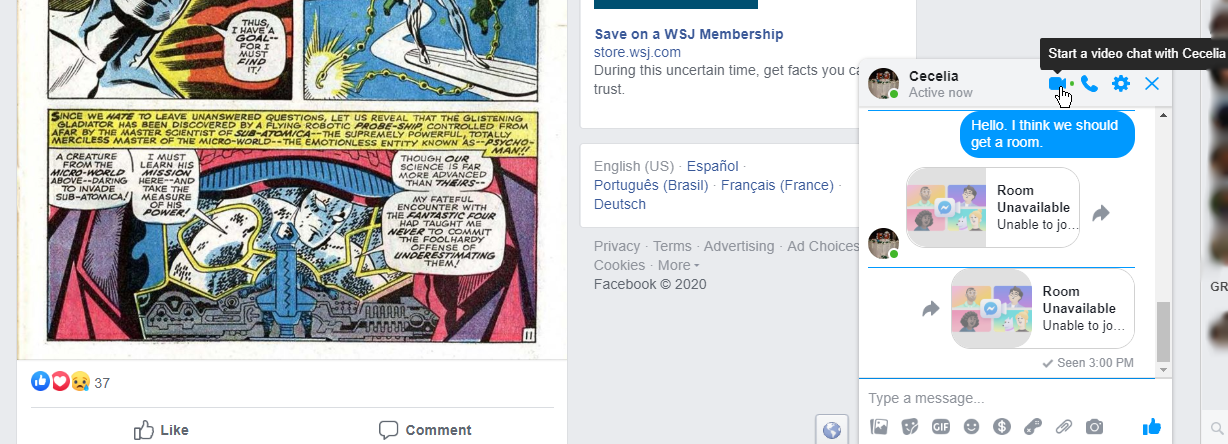
Wenn die andere Person verfügbar ist und Ihren Anruf entgegennimmt, sind Sie verbunden. Im Videoanruffenster können Sie das Video ausschalten, das Mikrofon stumm schalten und Ihren Bildschirm freigeben. Sie können dem Anruf auch andere Personen hinzufügen. Wenn Sie fertig sind, klicken Sie auf das Telefonsymbol, um den Anruf zu beenden.
